Recherche avancée d'images Google - Votre guide de référence
Publié: 2022-07-05Il est très facile de rechercher des images sur Google. En effectuant une simple recherche d'images sur Google, la plupart d'entre nous trouveront rapidement un instantané de l'élément que nous recherchons. Google vous montrera des rangées interminables de photographies et de publicités au début de la partie des résultats avant de diriger les utilisateurs vers des résultats organiques. Nous sommes tous habitués à utiliser Google Images comme option de recherche d'images par défaut lorsque nous recherchons une image en ligne. Ensuite, il y a la recherche d'images avancée de Google. Il y a certains moments où vous ne pouvez pas trouver l'exacte ou le type d'image que vous recherchez grâce à une simple recherche. Dans de telles situations, la recherche d'images avancée de Google peut vous aider.
Si vous souhaitez classer vos images dans la recherche d'images de Google, il est crucial que vous effectuiez un référencement d'image . Il optimisera les images de votre site Web pour qu'elles soient mieux classées sur la page de résultats. Vous pouvez également opter pour les services de référencement d'une petite entreprise pour accomplir cette tâche pour votre entreprise.
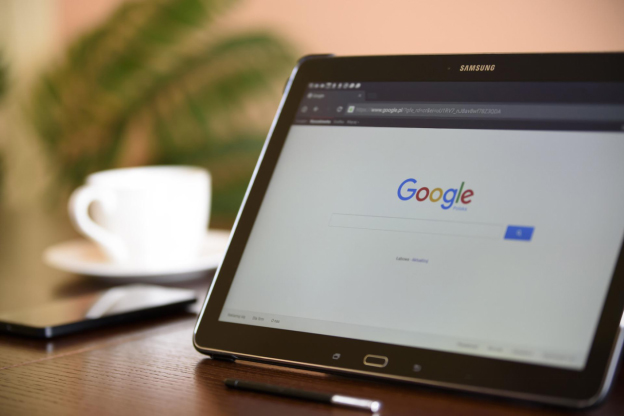
Mais qu'est-ce que la recherche avancée d'images de Google ?
Voici un guide bref mais merveilleux de l'un des programmes les plus populaires - la recherche d'images avancée de Google. Mais avant d'en savoir plus sur cet outil, comprenons quelques principes de base de la recherche d'images et comment vous pouvez utiliser des filtres pour améliorer les résultats de recherche d'images Google.
Comment utiliser les filtres dans la recherche avancée d'images de Google ?
Les méthodes suivantes vous aideront à effectuer une recherche d'image appropriée sur Google. Pour commencer, recherchez quelque chose comme "robes roses" dans Google Images .
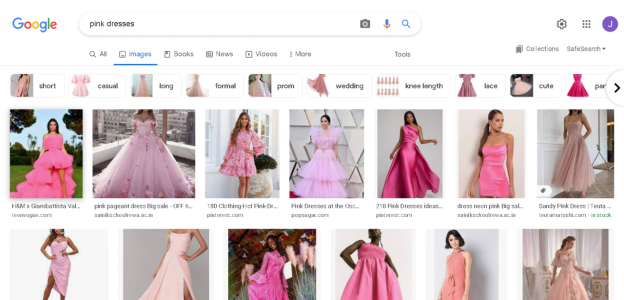
Cliquez sur le bouton 'Outils'. Vous le trouverez sous la barre de recherche
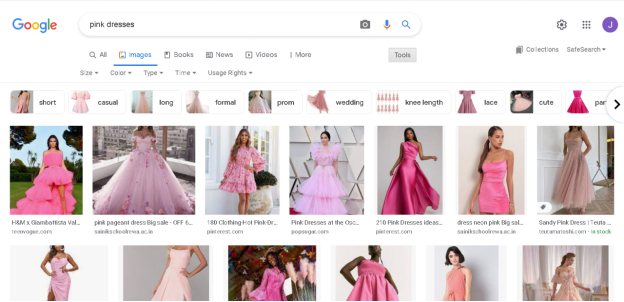
En cliquant sur le bouton, vous verrez apparaître un menu déroulant avec les options suivantes :
Taille
À partir de cette option, vous pouvez sélectionner la taille d'image (par défaut, grande, moyenne et icône) que vous recherchez. Une fois cette option sélectionnée, Google n'affichera que les images disponibles avec ces dimensions. La taille moyenne d'une grande image est de 1280 x 720, les images moyennes de 600 x 400 et les icônes de 256 x 256.
Couleur
Vous pouvez utiliser cette option pour filtrer les images en fonction de la couleur. Une fois que vous l'avez sélectionné, Google ne vous montrera que des images avec le thème de couleur spécifié.
Voici les options de couleur parmi lesquelles vous pouvez sélectionner :
- Noir et blanc
- Transparent
- N'importe quelle couleur (par défaut)
Vous pouvez également choisir votre couleur préférée dans la palette de couleurs disponible dans ce menu déroulant.
Taper
Cette option vous permet de sélectionner un format d'image à rechercher. Vous pouvez choisir parmi trois types d'images différents, en plus de la sélection par défaut. Voici les trois formats disponibles :
- Clipart
- Dessin au trait
- GIF
Temps
Ce filtre est extrêmement utile pour les professionnels tels que les journalistes qui recherchent spécifiquement des images publiées dans un laps de temps défini. Il vous permet de trouver des images pertinentes qui ont été publiées au cours des dernières 24 heures, de la semaine dernière, du mois dernier ou de l'année dernière.
Droits d'utilisation
Il est important de vérifier les droits d'utilisation d'une image avant de l'utiliser à des fins personnelles. Cette option est parfaite pour y parvenir. Cela nous permet de trouver des images que nous pouvons utiliser légalement sans aucune violation du droit d'auteur. Vous pouvez généralement utiliser ces images pour des besoins personnels ou commerciaux. Voici les deux types de licences que le menu propose :
- Licences Creative Commons
- Licences commerciales et autres
Maintenant que nous avons discuté des bases, passons aux options de recherche d'images avancées de Google.
Comment utiliser la recherche d'images avancée de Google ?
En utilisant la recherche d'images avancée de Google, vous pouvez trouver des images spécifiques sans perdre beaucoup de temps à faire défiler les résultats. Voici comment procéder :
Étape 1 : Ouvrez Google Images
Commencez par saisir www.google.com dans la zone d'adresse du navigateur et cliquez sur le bouton à côté. Une fois la page d'accueil chargée, sélectionnez 'Images'. Vous pouvez également saisir directement votre requête de recherche et sélectionner des images sur la page de résultats.

Étape 2 : Passez à la recherche d'images avancée de Google
Une fois que vous êtes dans l'onglet Google images, sélectionnez l'icône 'paramètres' dans le coin supérieur droit de l'écran. Un menu déroulant apparaîtra. Sélectionnez "Recherche avancée" dans le menu et un nouvel onglet s'ouvrira avec des options de recherche avancées.

Étape 3 : Entrez les mots-clés correspondants
En fonction de ce que vous souhaitez rechercher, entrez des balises, des noms, des descriptions et d'autres options.
"Tous ces mots" recherche les images qui incluent tous les termes que vous saisissez, mais pas nécessairement dans cet ordre.
« Ce mot ou cette expression exact » fournit des photographies étiquetées avec tous les termes que vous entrez, dans l'ordre exact dans lequel vous les avez entrés. Si vous recherchez un devis ou une information spécifique, il est très utile.
'N'importe lequel de ces mots' recherche toutes les images associées au mot ou à la phrase que vous avez entré. Par conséquent, certaines des phrases que vous avez utilisées peuvent être liées aux images présentées comme des découvertes, mais elles ne le seront pas toutes.
"Aucun de ces mots" peut empêcher les images étiquetées avec les termes que vous ne souhaitez pas d'apparaître dans vos résultats de recherche.
Étape 4 : Perfectionnez votre recherche d'images avancée
Les techniques pour affiner votre recherche d'images avancée par quelques paramètres sont listées ci-dessous. Vous pouvez affiner les résultats de recherche et gagner beaucoup de temps avec ces filtres :
- Taille de l'image
Il vous permet de rechercher des photos d'une taille particulière ou d'une gamme de tailles ou d'expositions. - Ratio d'aspect
Le format d'image facilite la recherche d'images ayant une forme spécifique, telles que des photos larges, rectangulaires ou aériennes. - Couleurs dans l'image
Vous pouvez rechercher des images colorées ou monochromes à l'aide de cet outil. En appuyant sur l'icône colorée à côté de la touche, vous pouvez rechercher des images avec une couleur spécifique ou avec un fond transparent. - Type d'image
En spécifiant le "type d'image", vous pouvez spécifier un plus grand nombre d'images à rechercher, telles qu'une photographie de portrait ou de paysage, une image clipart, une peinture ou une illustration. - Région
Cette option limite la recherche aux images qui ont été partagées ou étiquetées avec un certain pays ou une certaine région du monde. - Site ou domaine
Vous pouvez choisir le type de sites Web sur lesquels vous souhaitez rechercher des photos à l'aide de l'option "Site Web ou domaine". - Recherche sécurisée
Il vous permet de choisir d'exclure les images qui affichent un contenu violent ou suggestif ou de les inclure dans vos résultats s'ils sont cruciaux pour votre recherche de quelque manière que ce soit. - Type de fichier
Vous pouvez rechercher des photos qui se trouvent dans un type de fichier particulier à l'aide de cette option. - Droits d'utilisation
Vous pouvez limiter votre recherche aux images qui peuvent être vues en dehors du paramètre de confidentialité personnel d'un utilisateur en utilisant cette option. Par exemple, certaines photos peuvent être dupliquées, partagées avec le public, modifiées ou utilisées à des fins lucratives ! Passez en revue la licence de droit d'auteur pour connaître les exigences et les critères précis, mais gardez à l'esprit que vous devez également mentionner le nom de l'auteur dans n'importe quel format.
Aussi, Lire

- Comment déposer une épingle dans Google Maps - Ordinateur de bureau et mobile
- Comment supprimer les avis Google : 6 étapes pour supprimer les avis négatifs
- Tarification des audits SEO : combien coûte un audit SEO en 2022 ?
Autres façons d'utiliser la recherche d'images avancée de Google
Recherche d'images inversée Google
En utilisant une recherche d'image inversée, vous pouvez savoir où une image a été publiée pour la première fois, d'autres sites Web qui ont présenté la même image, de nombreuses tailles de la même image et des images identiques.
Semblable aux recherches textuelles typiques, une recherche d'image inversée produira une liste de pages de résultats. Au lieu d'une galerie de photos, vous pouvez afficher les pages où cette image a déjà été utilisée.
Il vous suffit de soumettre l'image que vous souhaitez, et elle répertoriera immédiatement tous les sites Web où elle a déjà été utilisée, ainsi que des informations supplémentaires telles que la taille et le type de fichier.
Application d'objectif Google
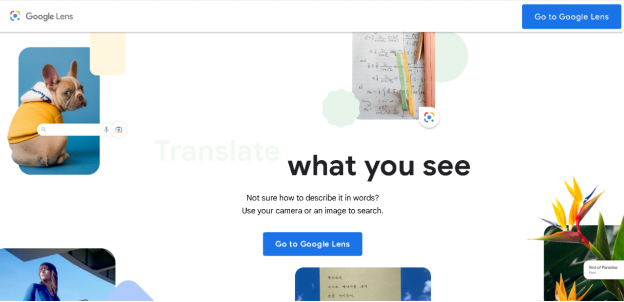
L' application Google Lens est un outil alimenté par l'IA qui permet des recherches basées sur des images. Pour commencer la recherche, cliquez sur les photos ou choisissez des photos récentes dans une galerie. Visitez l'application, choisissez un sujet ou téléchargez une image.
Vous aurez alors accès à une multitude de données sur la photographie. Google Lens peut également être utilisé pour numériser et traduire des instructions textuelles et des documents, consulter des critiques de lieux de vacances potentiels, créer un environnement de réalité augmentée et en savoir plus sur une marque, une personne, un objet ou un produit spécifique. Vous pouvez également rechercher des articles sur le Web en scannant directement les biens physiques via l'application. Cela vous mènera à la page du produit où vous pourrez facilement passer une commande.
Comment mener une recherche concurrentielle à l'aide de la recherche d'images avancée de Google

Vous pouvez utiliser Google Advanced Image Search des manières suivantes pour battre vos rivaux :
Trouver des concurrents en utilisant un mot ou une expression particulière pour les images
Vous devez être conscient de vos principaux concurrents lors du lancement d'une nouvelle entreprise. Vous pouvez ajuster vos efforts de marketing numérique à la lumière de ces informations. Vous pouvez examiner leurs éléments de marketing graphique en plus d'identifier vos principaux rivaux.
Vous pouvez améliorer la vente visuelle de vos articles ou services et obtenir des idées de blogs lorsque vous voyez comment ils nomment leurs photographies et s'ils créent une infographie pour la photographie de produits.
Trouver des opportunités de blogs invités
Si les blogs invités font partie de votre stratégie de création de liens, vous êtes sur la bonne voie. Vous laissez passer des chances de backlink rentables si vous ne vous concentrez pas sur les blogs invités. Créez une marque de leadership éclairé et générez un trafic qualifié vers votre site Web en utilisant la recherche d'images pour trouver des sites de blogs invités pertinents.
Cela peut prendre beaucoup de temps pour rechercher les opportunités d'écriture idéales pour les invités. Vous pouvez trouver des opportunités de publication d'invités en utilisant la recherche d'image inversée, ce qui vous a aidé à accroître l'autorité de vos concurrents. Vous pouvez rapidement découvrir une liste de sites Web où des rivaux publient et bloguent en tant qu'invités.
Rédigez de bonnes descriptions d'images de produits
Ces descriptions sont utilisées par les moteurs de recherche pour classer vos pages, les résultats des tests, les résultats de la recherche d'images et l'onglet shopping. Vous pourriez même ne pas être présent sur le marché si votre site Web n'apparaît pas en haut des résultats de recherche. Vous pouvez classer vos articles, résultats de test, onglet shopping et résultats de recherche d'images à l'aide de Google Advanced Image Search.
Utilisez le filtre de domaine et tapez un mot-clé associé aux biens que vous proposez à la vente. Vous pouvez faire défiler les résultats de la recherche une fois qu'ils sont chargés pour voir quels mots clés vos rivaux ont choisis pour le titre du produit. Chaque fois que vous téléchargez des catalogues, vous devez toujours inclure les mots-clés appropriés dans le nom du fichier, le texte ALT et les descriptions de produits.
Conclusion
Lorsque vous avez besoin de rechercher certaines photographies, la recherche d'images avancée de Google ou l'outil de recherche d'images est un outil fantastique. Nous espérons que ce guide détaillé vous permettra d'en savoir plus et de l'utiliser lors d'une recherche de photos.
Questions fréquemment posées
Comment faire une recherche avancée d'images Google ?
Accédez à la console de recherche d'images Google et saisissez une requête. Appuyez sur le bouton de recherche. Une fois les résultats affichés, vous verrez une icône de paramètres dans le coin supérieur droit de l'écran. Cliquez dessus et sélectionnez "Recherche avancée" dans le menu déroulant.
Puis-je effectuer une recherche à l'aide d'une image ?
Vous pouvez effectuer une recherche à l'aide d'une image avec www.google.com. Visitez la section Recherche d'images et choisissez l'option "Télécharger une image" dans le menu de recherche pour utiliser l'option de recherche d'images.
Puis-je prendre une photo de quelque chose et savoir où l'acheter ?
Oui, vous pouvez effectuer une recherche d'image inversée de l'image du produit cible ou utiliser l'application Google Lens pour une expérience facile. Néanmoins, les deux options vous montreront des pages Web avec des images ou des produits similaires.
